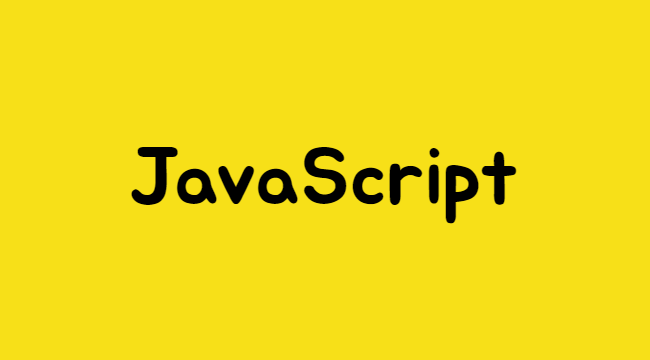
Vanilla JavaScript로 SPA구현하기
본 포스트는
dcode - YOUTUBE 를 참고하였습니다.
React, Angular, Vue와 같은 프레임워크의 사용 없이 JavaScript만으로 SPA(Single Page Application)을 구현해보고자 한다.
history 또는 hash를 이용해서 SPA를 구현할 수 있는데 여기서는 history를 사용해서 만들어 보았다.
1. index.html 만들기
프로젝트 폴더에 frontend 폴더를 만들고 폴더 안에 index.html 파일을 만들어주자. 화면에 보여지게 되는 파일이다.
<!DOCTYPE html>
<html lang="en">
<head>
<meta charset="UTF-8" />
<meta http-equiv="X-UA-Compatible" content="IE=edge" />
<meta name="viewport" content="width=device-width, initial-scale=1.0" />
<title>Single Page App</title>
</head>
<body>
<nav class="nav">
<a href="/" class="nav_item" data-link>Home</a>
<a href="/posts" class="nav_item" data-link>Posts</a>
<a href="/settings" class="nav_item" data-link>Settings</a>
</nav>
<div id="root"></div>
<script type="module" src="./static/js/index.js"></script>
</body>
</html>페이지 이동을 하기위해 3개의 a태그로 구성된 메뉴를 nav 로 감싸주었다.
그리고 ES6의 module을 사용하기 위해서 script 태그에 type=module을 추가했다.
<script type="module" src="./static/js/index.js"></script>2. express 서버 구축하기
우선 express를 사용해서 간단하게 서버를 구축하자.
먼저 node module을 관리해주기 위해 npm init 명령어를 터미널에 작성 후
express를 설치해준다.
npm install express설치가 완료됐으면 프로젝트 폴더에 server.js 파일을 생성해서 서버를 만들어준다.
// server.js
// express server
// express 모듈 불러오기
const express = require("express");
const path = require("path");
// express 사용
const app = express();
app.use("/static", express.static(path.resolve(__dirname, "frontend", "static")));
app.get("/*", (req, res) => {
res.sendFile(path.resolve("frontend", "index.html"));
});
// port 생성 서버 실행
app.listen(process.env.PORT || 3000, () => console.log("Server running ...."));2-1. express에서 정적 파일 제공
이미지, CSS 파일, JavaScript 파일과 같은 정적 파일을 제공하기 위해서 express의 기본 미들웨어 함수인 express.static을 사용한다.
// server.js 의 실행경로 + "/static"을 localhost:port/static으로 마운트
app.use("/static", express.static(path.resolve(__dirname, "frontend", "static")));path.resolve 를 사용해서 인자로 받은 값들을 하나의 문자열로 만들어 주고 정적 디렉토리에 대한 마운트 경로를 지정해 주면 /static 경로를 통해 frontend 디렉토리에 포함된 파일을 로드할 수 있게된다.
http://localhost:8080/static/js/index.js
http://localhost:8080/static/css/index.css2-2. app.get으로 응답하기
get요청이 오면 frontend/index.html 파일을 읽고 내용을 클라이언트로 전송한다.
app.get("/*", (req, res) => {
res.sendFile(path.resolve("frontend", "index.html"));
});2-3. app.listen 포트 번호 지정하고 서버 실행하기
포트번호 3000에서 서버를 실행한다.
// port 생성 서버 실행
app.listen(process.env.PORT || 3000) => console.log("Server running ...."));터미널에 다음과 같이 입력하면 서버를 실행할 수 있다.
node server.js3. Router 구현하기
3-1. router 함수 구현
frontend 폴더 안에 static 폴더를 만들고 그 안에 다시 js 폴더를 만들고 !! js 폴더 안에 index.js 파일을 만들어주자.
이제 Home, Posts, Settings 페이지로 왔다갔다 할 수 있게끔 라우터를 구현해보자.
// frontend/static/js/index.js
const router = async () => {
const routes = [
{ path: "/", view: () => console.log("Viewing Home") },
{ path: "/posts", view: () => console.log("Viewing Posts") },
{ path: "/settings", view: () => console.log("Viewing Settings") },
];
// ... view 는 해당 경로에서 나타내는 html을 의미하는데 우선 작동이 잘 되는지 확인하기 위해서 콘솔로 먼저 확인한다.
// ...
const pageMatches = routes.map((route) => {
return {
route, // route: route
isMatch: route.path === location.pathname,
};
});
// ...map 을 이용해서 routes 를 pageMatches 에 담고 출력해보면 아래와 같이 나온다.
// Home 페이지 일 때
(3) [{…}, {…}, {…}]
0:
isMatch: true
route: {path: "/", view: ƒ} // view: () => console.log("Viewing Home")
1:
isMatch: false
route: {path: "/posts", view: ƒ} // view: () => console.log("Viewing Posts")
2:
isMatch: false
route: {path: "/settings", view: ƒ} // view: () => console.log("Viewing Settings")
// ...다음은 isMatch가 true 일 때 path 값과 location.pathname 의 값이 같다면 해당 페이지를 보여주면 된다.(우선은 console.log)
find 메소드를 사용해서 구현한다.
Array.prototype.find()
find() 메서드는 주어진 판별 함수를 만족하는 첫 번째 요소의 값을 반환합니다. 그런 요소가 없다면 undefined를 반환합니다. -MDN-
// ...
let match = pageMatches.find((pageMatch) => pageMatch.isMatch);
console.log(match.route.view());이렇게 만들면 pageMatch.isMatch 인 값, 즉 true 인 값의 view 함수를 실행한 Viewing ... 을 보여주게 될 것이다.
3-2. 이벤트 구현하기
다음에 해야 할 일은 페이지가 처음 로드됐을 때, 각각의 페이지들을 클릭할 때 router 함수를 실행시켜 해당되는 페이지에 대한 정보를 띄워주는 것이다.
HTML 이 모두 로드됐을 때 첫 페이지를 보여주기 위해서 DOMContentLoaded 를 사용할 것이다.
document.addEventListener("DOMContentLoaded", () => {
document.body.addEventListener("click", (e) => {
if (e.target.matches("[data-link]")) {
e.preventDefault();
history.pushState(null, null, e.target.href);
router();
}
});
router();
});click 이벤트를 등록하고 data-link라는 속성(a 태그)이 있는 곳에서만 동작하도록 조건을 달아준다.
history.pushState 를 사용해서 url을 변경할 수 있게 만들어준다. 그리고 router 함수를 실행시켜 렌더링을 해주면된다.
여기까지 작성하고 실행해보면 다음과 같이 작동할 것이다.

하지만 한 가지 문제가 발생하는데 바로 뒤로가기 버튼이나 앞으로가기 버튼을 누를 때는 콘솔에 출력이 안 된다는 점이다.
그 이유는 body 에만 클릭 이벤트를 주었기 때문인데, popstate 이벤트를 사용해서 해결할 수 있다.
popstate 이벤트는 브라우저의 백 버튼이나 (history.back() 호출) 등을 통해서만 발생된다. 그리고 그 이벤트는 같은 document에서 두 히스토리 엔트리 간의 이동이 있을 때만 발생이 된다. -MDN-
아래와 같이 코드를 작성해주자.
// 뒤로 가기 할 때 데이터 나오게 하기 위함
window.addEventListener("popstate", () => {
router();
});popstate 이벤트가 발생할 때(뒤로가기, 앞으로가기 등) router 함수를 실행시켜서 해당하는 페이지가 렌더링 될 수 있도록 해준다.
4. View 구현하기
다음으로는 화면에 그려지는 각 페이지들을 만들어본다.
js 폴더에 pages 폴더를 만들고 Home.js 파일을 생성하고 다음과 같이 작성해준다.
// frontend/static/js/pages/Home.js
export default class {
constructor() {
document.title = "Home";
}
async getHtml() {
return `
<h1>This is Home Page</h1>
`;
}
}제일 먼저 constructor 함수로 문서의 title 을 지정해주고 페이지에 해당하는 내용을 적어준다.
Posts 와 Settings 파일도 각각 만들어서 동일하게 작성해준다.
// frontend/static/js/pages/Posts.js
export default class {
constructor() {
document.title = "Posts";
}
async getHtml() {
return `
<h1>This is Posts Page</h1>
`;
}
}
// // frontend/static/js/pages/Settings.js
export default class {
constructor() {
document.title = "Settings";
}
async getHtml() {
return `
<h1>This is Settings Page</h1>
`;
}
}5. View 렌더링하기
5-1. View 렌더링
이제 콘솔에 찍지 않고 만들어진 View를 렌더링해보자.
index.js 파일을 열어서 view 부분을 변경한다.
import Home from "./pages/Home.js";
import Posts from "./pages/Posts.js";
import Settings from "./pages/Settings.js";
const router = async () => {
const routes = [
{ path: "/", view: Home },
{ path: "/posts", view: Posts },
{ path: "/settings", view: Settings },
];view: () => console.log("Viewing Home") 였던 부분을 view: Home과 같이 Home.js에서 불러온 class로 적용해준다.
다음은 해당하는 페이지의 클래스의 새 인스턴스를 만들고 getHtml 메소드를 실행해서 HTML파일에 추가하는 작업을 해준다.
// router 함수 안
// ...
const page = new match.route.view();
document.querySelector("#root").innerHTML = await page.getHtml();여기까지 작성해주면 다음과 같이 작동할 것이다.

page title 도 잘 변경되고 안의 내용도 잘 바뀌는 것을 볼 수 있다.
여기까지만 해도 spa의 기본적인 구현은 끝난 것이다.
5-2. Not Found 404
/, /posts, /settings 가 아닌 이상한 경로로 들어왔을 때의 설정은 어떻게 해주면 될까
우선 NotFound.js 파일을 js 폴더 안에 생성한다.
// frontend/static/js/pages/NotFound.js
export default class {
constructor() {
document.title = "404 Not found";
}
async getHtml() {
return `
<h1>404 Not found</h1>
`;
}
}그 다음 index.js 파일에서 불러온 후 설정을 해주면 된다. 다음 코드를 보자.
기존 router 함수의 부분
// index.js
let match = pageMatches.find((pageMatch) => pageMatch.isMatch);
const page = new match.route.view();
document.querySelector("#root").innerHTML = await page.getHtml();find 함수는 만족하는 요소가 없다면 undefined 를 반환하는데, 경로에 이상한 값이 들어오면 맞는 값이 없어서 undefined 를 반환하게 된다.
변경 후 router 함수의 부분
let match = pageMatches.find((pageMatch) => pageMatch.isMatch);
if (!match) {
match = {
route: location.pathname,
isMatch: true,
};
const page = new NotFound();
document.querySelector("#root").innerHTML = await page.getHtml();
} else {
const page = new match.route.view();
document.querySelector("#root").innerHTML = await page.getHtml();
}만약 match 가 undefined 면 NotFound 페이지를 렌더링하고 undefined 가 아닌 경우에는 해당하는 페이지를 렌더링해준다.

6. CSS 적용하기
이거는 각자 원하는 스타일링을 해주면 된다.
static 폴더에 css 폴더를 만들고 index.css 파일을 만들어주었다.
* {
padding: 0;
margin: 0;
}
body {
display: flex;
}
.nav {
display: flex;
flex-direction: column;
background: #222222;
height: 100vh;
}
.nav_item {
padding: 12px 18px;
text-decoration: none;
color: #eeeeee;
font-weight: 500;
}
.nav_item:hover {
background: rgba(255, 255, 255, 0.05);
}
#root {
margin: 2em;
line-height: 1.5;
font-weight: 500;
}
a {
color: #009579;
}HTML 파일에 CSS 파일 추가
<link rel="stylesheet" href="./static/css/index.css" />최종으로 완성된 모습은 다음과 같다.

Vanilla JavaScript에 대한 기본기가 많이 부족함을 느낀 공부였다고 생각한다..
앞으로 이 프로젝트에 Vanilla JavaScript로 구현할 수 있는 애들을 조금씩 만들어서 넣어봐야겠다.
